Thủ thuật kích hoạt chế độ Safe mode trên thiết bị chạy Android
(Dân trí) - Trên Windows, người dùng có thể khởi động và truy cập vào chế độ Safe mode. Trên các thiết bị di động sử dụng Android, người dùng cũng có thể thực hiện điều tương tự.
Trên Windows, nếu người dùng chạy Safe mode, máy chỉ khởi động mà không có phần mềm nào tự động chạy kèm theo.
Giống như trên Windows, khi truy cập vào chế độ Safe mode, Android sẽ không tự động nạp và chạy kèm bất kỳ ứng dụng nào. Điều này sẽ cho phép người dùng kiểm tra sơ bộ lỗi của thiết bị.
Chẳng hạn, nếu trong quá trình sử dụng, người dùng phát hiện ra thiết bị chạy Android của mình (smartphone hay máy tính bảng) thường xuyên bị đứng máy, ì ạch hay có vấn đề về pin khiến pin mau hết… người dùng có thể truy cập vào chế độ Safe mode để kiểm tra xem những vấn đề trên còn xảy ra hay không.
Nếu sau khi truy cập vào Safe mode, thiết bị vẫn gặp phải các vấn đề kể trên như hoạt động ì ạch, bị treo hay máy mau hết pin… nghĩa là thiết bị đã bị một lỗi nào đó về phần cứng hay phần mềm. Ngược lại, nếu hoạt động trơn tru trên chế độ Safe mode, nghĩa là một ứng dụng nào đó gây ra lỗi trên thiết bị.
Thực hiện theo các bước sau đây để kích hoạt thiết bị vào chế độ Safe mode:
Lưu ý: Một vài thiết bị khác sẽ có cách thức truy cập vào chế độ Safe mode riêng, tùy thuộc vào từng nhà sản xuất. Tuy nhiên, nhìn chung cách thức dưới đây có thể áp dụng với hầu hết các thiết bị chạy Android hiện nay.
Đối với thiết bị sử dụng nền tảng Android 4.1 trở lên, để kích hoạt chế độ Safe mode, nhấn giữa nút nguồn liên tục cho đến khi tùy chọn tắt máy hiện ra trên màn hình thiết bị.
Chẳng hạn, nếu trong quá trình sử dụng, người dùng phát hiện ra thiết bị chạy Android của mình (smartphone hay máy tính bảng) thường xuyên bị đứng máy, ì ạch hay có vấn đề về pin khiến pin mau hết… người dùng có thể truy cập vào chế độ Safe mode để kiểm tra xem những vấn đề trên còn xảy ra hay không.
Nếu sau khi truy cập vào Safe mode, thiết bị vẫn gặp phải các vấn đề kể trên như hoạt động ì ạch, bị treo hay máy mau hết pin… nghĩa là thiết bị đã bị một lỗi nào đó về phần cứng hay phần mềm. Ngược lại, nếu hoạt động trơn tru trên chế độ Safe mode, nghĩa là một ứng dụng nào đó gây ra lỗi trên thiết bị.
Thực hiện theo các bước sau đây để kích hoạt thiết bị vào chế độ Safe mode:
Lưu ý: Một vài thiết bị khác sẽ có cách thức truy cập vào chế độ Safe mode riêng, tùy thuộc vào từng nhà sản xuất. Tuy nhiên, nhìn chung cách thức dưới đây có thể áp dụng với hầu hết các thiết bị chạy Android hiện nay.
Đối với thiết bị sử dụng nền tảng Android 4.1 trở lên, để kích hoạt chế độ Safe mode, nhấn giữa nút nguồn liên tục cho đến khi tùy chọn tắt máy hiện ra trên màn hình thiết bị.
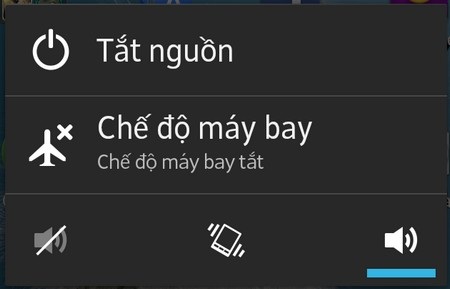
Đối với các phiên bản Android cũ hơn (từ 4.0 trở xuống), đầu tiên bạn tắt đi thiết bị của mình. Sau đó mở lại thiết bị bằng cách nhấn và giữ nút nguồn, khi thấy logo của nhà sản xuất hiện lên trên màn hình, thả nút nguồn sau đó giữ đồng thời cả 2 phím tăng và giảm âm lượng trên máy.
Tiếp tục giữ cả 2 phím này cho đến khi một hộp thoại hiện ra hỏi người dùng có muốn khởi động và truy cập vào chế độ Safe mode (như trên) hay không. Nhấn OK để xác nhận.
Lưu ý: đôi khi hộp thoại thông báo sẽ không hiện ra, mà thay vào đó thiết bị sẽ tự động kích hoạt và truy cập vào chế độ Safe mode. Ở chế độ Safe mode, người dùng sẽ thấy thêm một thông báo “Chế độ an toàn” ngay trên giao diện của thiết bị.
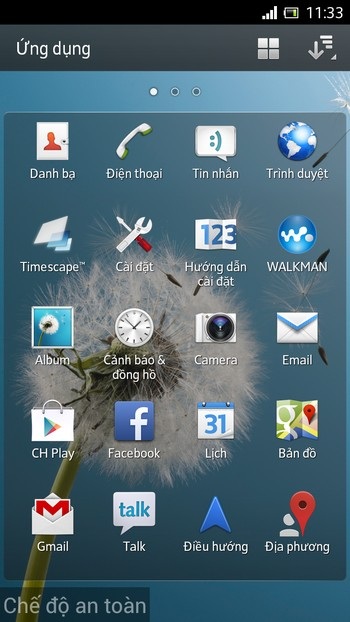
Sử dụng chế độ Safe mode
Khi ở chế độ Safe mode, người dùng chỉ có thể truy cập và sử dụng những ứng dụng được đi kèm sẵn trên thiết bị của mình (ngay khi xuất xưởng). Những ứng dụng mà bạn cài đặt trong quá trình sử dụng sẽ bị vô hiện hóa, cũng như những widget mà người dùng thêm vào trên màn hình chính cũng sẽ không được xuất hiện.
Về cơ bản, thiết bị của bạn vẫn sẽ hoạt động bình thường ở chế độ Safe mode, nghĩa là bạn vẫn có thể kết nối Internet, kiểm tra email, gọi điện hay nhắn tin… ở chế độ này. Hãy thử sử dụng thiết bị ở chế độ Safe mode trong một thời gian để kiểm tra xem có vấn đề nào xảy ra với thiết bị hay không.
Nếu các lỗi gặp phải trước đó, như treo máy, tự khởi động lại, pin nhanh hết hay ì ạch… không còn xảy ra trên chế độ Safe mode, nghĩa là vấn đề liên quan đến các ứng dụng mà bạn đã cài đặt.
Mặc dù ở chế độ Safe mode, các ứng dụng đã bị vô hiệu hóa, tuy nhiên người dùng vẫn có thể gỡ bỏ chúng như bình thường. Để gỡ bỏ 1 ứng dụng, truy cập vào chức năng Settings (Cài đặt), kích hoạt mục Apps (Ứng dụng), tìm đến một ứng dụng có trong danh sách, sau đó nhấn nút Uninstall (Gỡ cài đặt) để gỡ bỏ ứng dụng khỏi thiết bị.
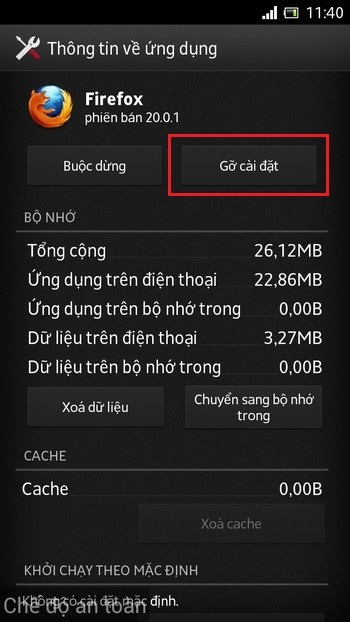
Loại trừ ứng dụng gây lỗi bằng cách nào?
Cách an toàn nhất là gỡ bỏ toàn bộ các ứng dụng đã cài đặt trước đó, sau đó lần lượt cài đặt lại từng ứng dụng để kiểm tra xem ứng dụng nào là nguyên nhân gây ra tình trạng lỗi cho thiết bị.
Ngoài ra, người dùng có thể khôi phục lại thiết bị của mình về trạng thái bằng đầu như khi mới xuất xưởng, bằng cách chọn Back up& Reset (Sao lưu và đặt lại) trong mục Settings (Cài đặt) của thiết bị, sau đó chọn “Cài lại dữ liệu của nhà Sản xuất”. Lưu ý: chức năng này sẽ khôi phục lại thiết bị về trạng thái ban đầu, đồng thời xóa sạch dữ liệu của người dùng trên thiết bị. Do vậy trước khi thực hiện, bạn hãy sao lưu toàn bộ dữ liệu có trong đó và chỉ sử dụng chức năng này khi thực sự cần thiết.
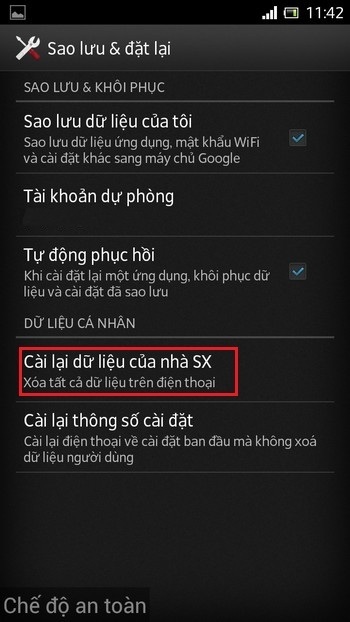
Phạm Thế Quang Huy










